m1下载steam steam怎么调中文
??游戏已经是广大社畜生活中不可缺少的一部分,相比于手机屏幕大小的问题,大多数人更倾向于用电脑玩游戏,即便是手游大家也喜欢用模拟器在电脑上玩,大屏才更爽嘛 。对于游戏来说大部分玩家都会选择正版游戏的,而steam平台也被越来越的玩家所认可 。但是初用者往往会碰到这样一个问题,就是steam下载安装完成之后,打开一看全部是英文的,这steam是白下载了吗?还是安装出了问题?
??遇事不要慌,当然拿出手机拍拍视频也是没有用的,要想下载的steam变回中文的,就要看完这篇文章 。下面,小编就给大家演示一下把英文的steam设置为中文,具体操作步骤都给大家准备好了,赶紧一起来看一下吧 。
??第一步,打开并登录已经安装好的steam,在页面左上角点击【steam】选项,并在展开的下拉菜单中点击选择【Settings】 。?
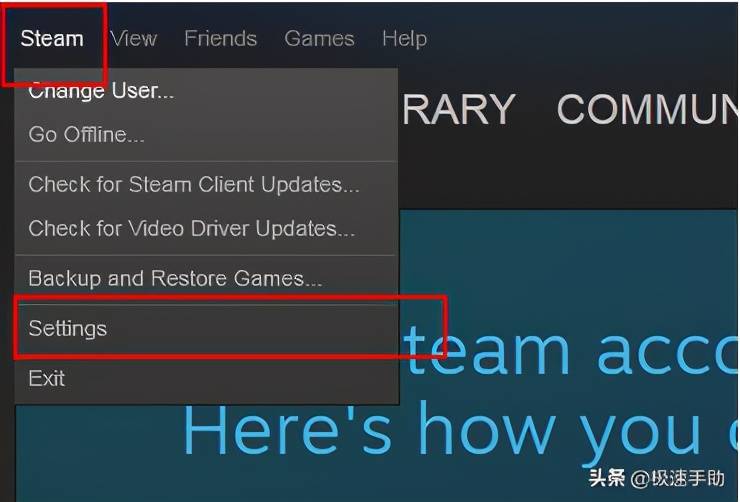
文章插图
??第二步,在弹出的【Settings】对话框中,左边点击选择【Interface】选项,在右边展开的菜单中第一个就是【选择语言】选项,选择【简体中文】就可以了 。?
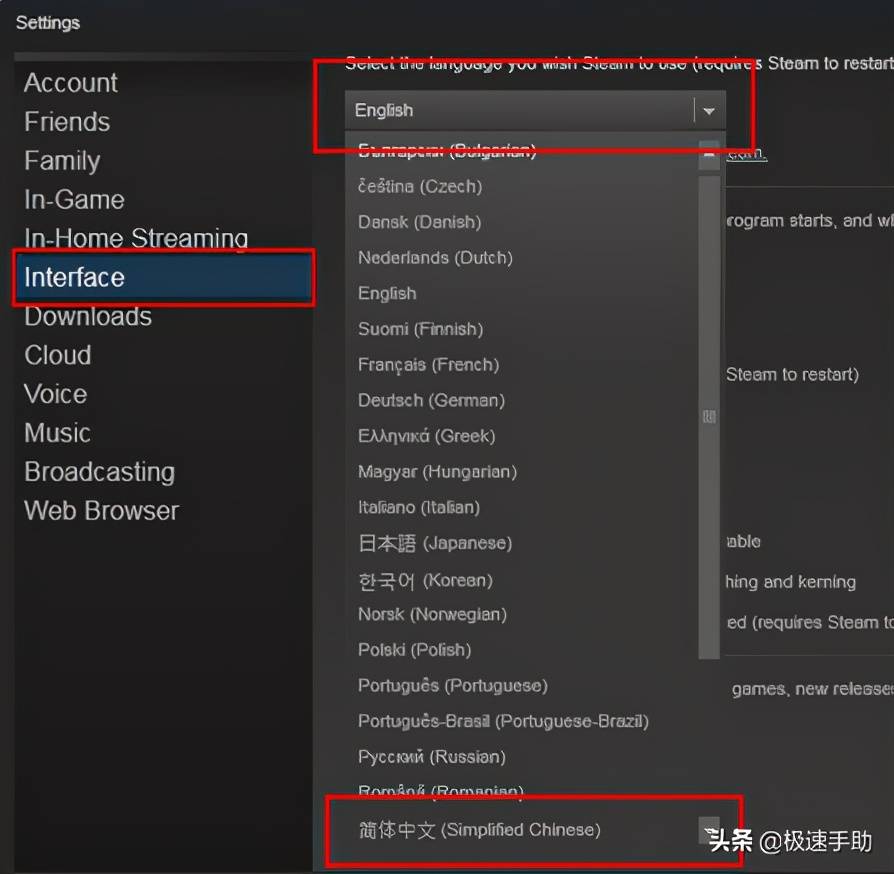
文章插图
??第三步,设置完成之后,好需要重启以下steam,再打开的界面显示就是中文的了 。?

文章插图
【m1下载steam steam怎么调中文】??经过这么简单的三步,一个英文版的steam就变成中文的了,学会了这个中文设置方法,就可以随便下载steam了,不管是什么语言的,我们都可以安装以上的方法重新设置为中文 。最后,还没有下载steam的同学,可以来本站免费下载使用哟 。
推荐阅读
- 痘印如何消最快最有效 痘印怎么去除最快方法
- 元气骑士隐藏boss怎么触发 元气骑士怎么进隐藏关
- 苹果老ipad无法登录 怎么关闭双重认证
- 手机wps压缩包怎么弄 wps云文档怎么用
- 互联网金融排行 互联网金融怎么赚钱
- 资生堂抗衰老系列哪个好用 资生堂的护肤品怎么样
- 十大胶原蛋白品牌排行榜1强 胶原蛋白怎么补
- 怎样查微信黑名单聊天记录 怎么看微信黑名单
- 二手车看车况顺口溜 怎么看二手车
- 米兰叶子枯萎了怎么办





